
2025-06-10 13:58:03来源:softtj 编辑:佚名
随着智能家居的普及,越来越多的家庭和企业开始使用监控摄像头来保障安全。而i视app作为一款功能强大的智能设备管理工具,可以帮助用户轻松实现对监控摄像头的远程控制和实时查看。然而,许多初次使用该软件的用户可能会遇到一些问题,比如不知道如何正确添加监控摄像头。本文将从多个角度详细介绍如何在i视app上添加监控摄像头。
在添加监控摄像头之前,首先要确保摄像头本身已经正常安装并通电,同时确认其能够正常工作。此外,还需要检查网络连接是否稳定。监控摄像头通常需要通过wi-fi接入互联网,因此请确保你的路由器信号覆盖良好,并且设备可以顺利连接到网络。如果摄像头支持有线连接,则建议优先选择这种方式以提高稳定性。
如果你还没有安装i视app,可以在手机的应用商店搜索“i视”进行下载。安装完成后打开应用,按照提示完成注册流程。注册时需要填写手机号码并验证,这是为了后续绑定设备以及接收通知消息所必需的步骤。完成注册后,登录账户即可进入主界面。
1. 进入设备管理页面
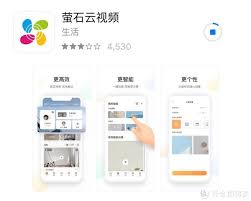
登录成功后,在首页找到“我的设备”或类似选项,点击进入设备管理页面。这里会列出你已经添加的所有设备信息。
2. 选择添加新设备
在设备管理页面中寻找“添加设备”按钮,点击后会出现多种设备类型的列表。由于我们要添加的是监控摄像头,所以选择相应的类别。
3. 扫描二维码或者手动输入序列号
i视app支持两种方式来识别你的监控摄像头——扫描二维码或手动输入设备序列号。如果你的摄像头包装盒上有二维码,可以直接使用app内的扫码功能快速识别;如果没有,则需要仔细查找设备背面或说明书上的序列号,然后手动输入。
4. 配置网络参数
添加设备的过程中,系统会要求你设置摄像头的工作模式(如无线连接还是有线连接),以及具体的wi-fi名称和密码等信息。请务必保证输入的信息准确无误,否则可能导致设备无法正常使用。
5. 等待连接完成
完成上述设置后,点击确认提交,app将会尝试与摄像头建立连接。这个过程可能需要几分钟时间,请耐心等待直至显示连接成功的提示。
- 如果在添加过程中遇到失败的情况,首先要检查网络状态是否正常,以及输入的wi-fi密码是否正确。
- 若多次尝试仍无法解决问题,可以联系客服寻求帮助,提供详细的错误描述有助于更快地定位问题所在。
- 另外,为了保护隐私安全,在不使用监控画面时记得关闭视频直播功能,并定期修改登录密码。
通过以上步骤,相信大多数用户都能够顺利完成i视app中监控摄像头的添加操作。当然,实际体验可能会因品牌型号不同而有所差异,但基本原理大同小异。希望本篇文章能为你提供清晰的指导,让你轻松享受科技带来的便利!